BitDock比特工具栏删除多余图标的方法
时间:2022-09-01 10:16:36作者:极光下载站人气:704
在使用比特工具栏的过程中,有的小伙伴喜欢将自己经常用的一些工具或应用图标放在比特工具栏上,方便我们随时打开。但随着比特工具栏上的图标越加越多,我们的使用感却开始下降,为了让我们的工具栏看起来清爽一些,可以选择将不那么必要的图标进行删除。删除的方法也很简单,我们直接右键单击不需要的图标,然后在选项列表中点击删除选项即可。有的小伙伴可能不清楚具体的操作方法,接下来小编就来和大家分享一下BitDock比特工具栏删除多余图标的方法。
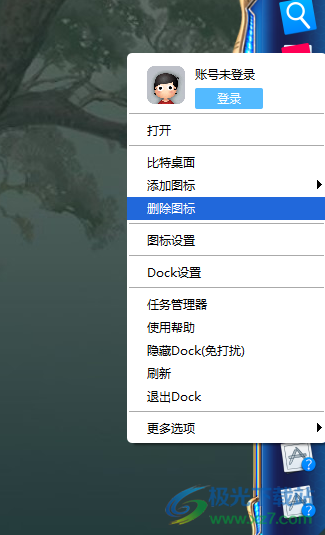
方法步骤

大小:82.6 MB版本:v2.0.2.0602 官方版环境:WinXP, Win7, Win8, Win10, WinAll
- 进入下载
1、第一步,我们在电脑上打开BitDock比特工具栏软件,然后在页面右侧找到比特工具栏
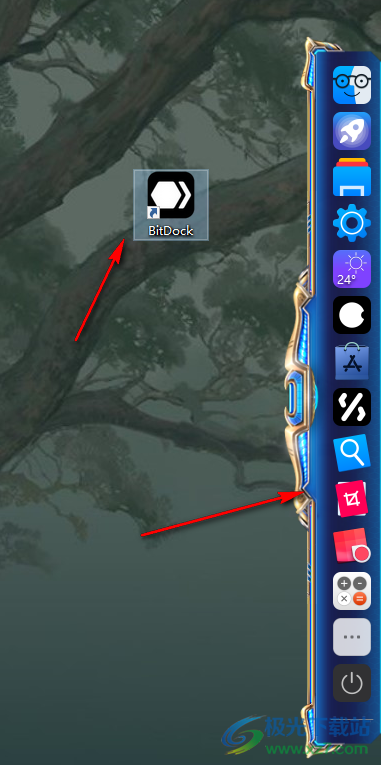
2、第二步,接着我们在任务栏中找到一个自己想要删除的图标,然后右键单击该图标
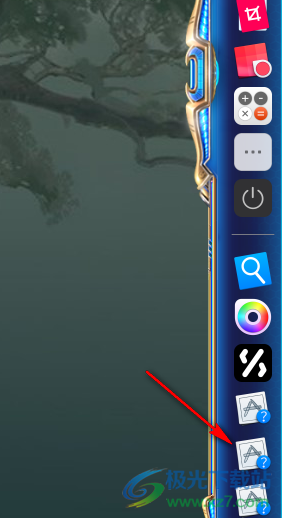
3、第三步,右键单击之后,我们在下拉列表中找到“删除图标”选项,点击该选项
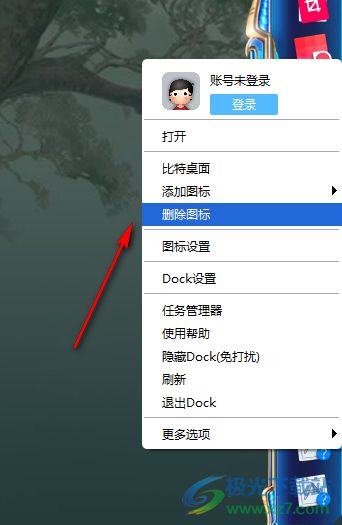
4、第四步,点击删除之后,等待桌面中出现删除成功的提示即可
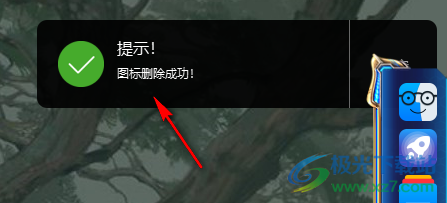
以上就是小编整理总结出的关于BitDock比特工具栏删除多余图标的方法,打开比特工具栏之后,我们找到自己想要删除的图标然后右键单击选择删除选项即可,感兴趣的小伙伴快去试试吧。
标签BitDock比特工具栏删除多余图标,BitDock比特工具栏
相关推荐
相关下载
热门阅览
- 1百度网盘分享密码暴力破解方法,怎么破解百度网盘加密链接
- 2keyshot6破解安装步骤-keyshot6破解安装教程
- 3apktool手机版使用教程-apktool使用方法
- 4mac版steam怎么设置中文 steam mac版设置中文教程
- 5抖音推荐怎么设置页面?抖音推荐界面重新设置教程
- 6电脑怎么开启VT 如何开启VT的详细教程!
- 7掌上英雄联盟怎么注销账号?掌上英雄联盟怎么退出登录
- 8rar文件怎么打开?如何打开rar格式文件
- 9掌上wegame怎么查别人战绩?掌上wegame怎么看别人英雄联盟战绩
- 10qq邮箱格式怎么写?qq邮箱格式是什么样的以及注册英文邮箱的方法
- 11怎么安装会声会影x7?会声会影x7安装教程
- 12Word文档中轻松实现两行对齐?word文档两行文字怎么对齐?
网友评论